Cum să recuperați gratuit fișierele de pe hard disk formatat pe Windows 11 sau 10
Publicat: 2023-11-21După ce ți-ai format hard disk-ul și ai realizat că ai uitat să faci copii de rezervă ale fișierelor? Vă întrebați cum să recuperați un hard disk formatat gratuit pe Windows 11? Pierderea datelor importante poate fi o experiență frustrantă, dar există speranță.
În acest ghid cuprinzător, vom pătrunde în lumea recuperării hard diskului formatat și vă vom oferi trei soluții pentru a recupera date de pe un hard disk formatat fără a cheltui un ban. Să începem acum!
Partea 1: Este posibil să recuperați fișiere de pe hard disk formatat?
Fără îndoială, răspunsul este da. În cele mai multe cazuri, puteți recupera cu ușurință datele de pe un hard disk formatat, chiar și fără o copie de rezervă.
Există două tipuri principale de formatare a hard diskului: format rapid și format complet. Când efectuați un format rapid, sistemul de operare sau instrumentul de formatare nu șterge de fapt datele. În schimb, pur și simplu marchează spațiul din mediul de stocare ca fiind disponibil pentru stocarea de date noi. Deși acest proces pare mai amănunțit, tot nu înseamnă neapărat că recuperarea hard diskului formatat este imposibilă.
În plus, este esențial să luați în considerare tipul de hard disk pe care îl utilizați. HDD-urile stochează datele magnetic pe discuri rotative, în timp ce SSD-urile folosesc memorie flash, ceea ce duce la diferențe în procesele lor de recuperare.
Înainte de a vă scufunda în procesul de recuperare, este esențial să încetați imediat să utilizați hard diskul formatat. Utilizarea continuă ar putea suprascrie datele vechi stocate pe unitate, reducând șansele de recuperare cu succes.
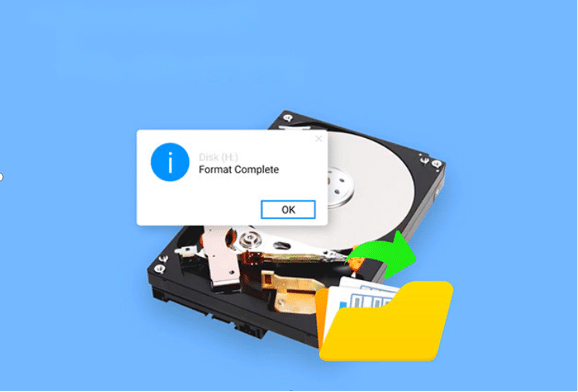
Partea 2: Cel mai bun mod de a recupera gratuit fișierele de pe hard disk formatat pe Windows 11
Cel mai bun mod de a recupera date de pe hard disk formatat este prin intermediul unui instrument all-in-one, cum ar fi 4DDiG Data Recovery . Acest software puternic este renumit pentru rata de succes ridicată și ușurința în utilizare, conceput pentru a recupera fișiere șterse sau formatate de pe diverse dispozitive de stocare, inclusiv Windows, Mac, unități USB, carduri SD, hard disk-uri externe și multe altele.
- Acceptă o varietate de scenarii de pierdere a datelor, cum ar fi formatare, ștergere accidentală, blocări ale sistemului, defecțiuni hardware și multe altele.
- Suportă peste 2000 de tipuri de date, inclusiv videoclipuri, fotografii, audio, text etc.
- Recuperați datele pierdute în 3 pași simpli. Nu trebuie să fii un guru al tehnologiei.
- Sunt disponibile atât versiunile plătite, cât și cele gratuite.
Mai jos este un ghid pas cu pas despre cum să recuperați fișierele de pe hard disk formatat cu Tenorshare 4DDiG:
Pasul 1: În primul rând, lansați 4DDiG Data Recovery pe Windows sau Mac, apoi selectați hard disk-ul formatat din lista de pe interfața principală. Faceți clic pe butonul „Scanați” pentru a continua.
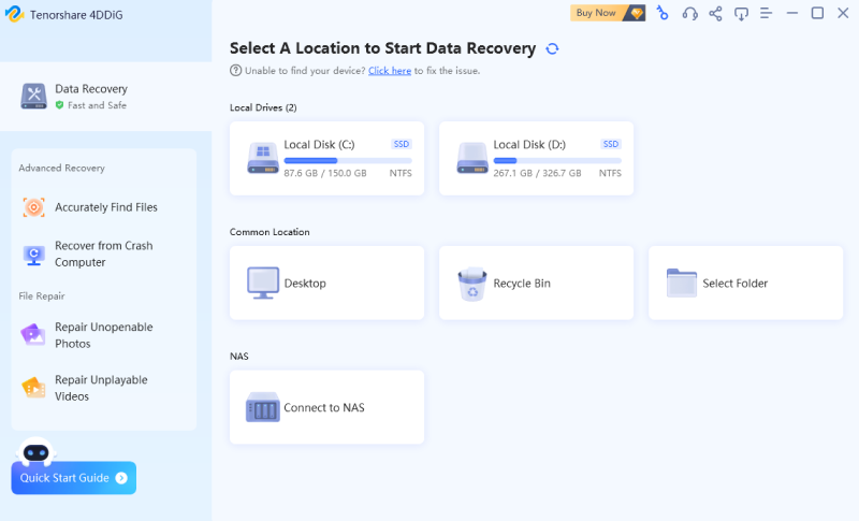
Pasul 2: Tenorshare 4DDiG va începe imediat să scaneze discul pentru orice fișiere recuperabile. Odată ce localizați fișierele pierdute, puteți întrerupe sau opri procesul de scanare în orice moment.
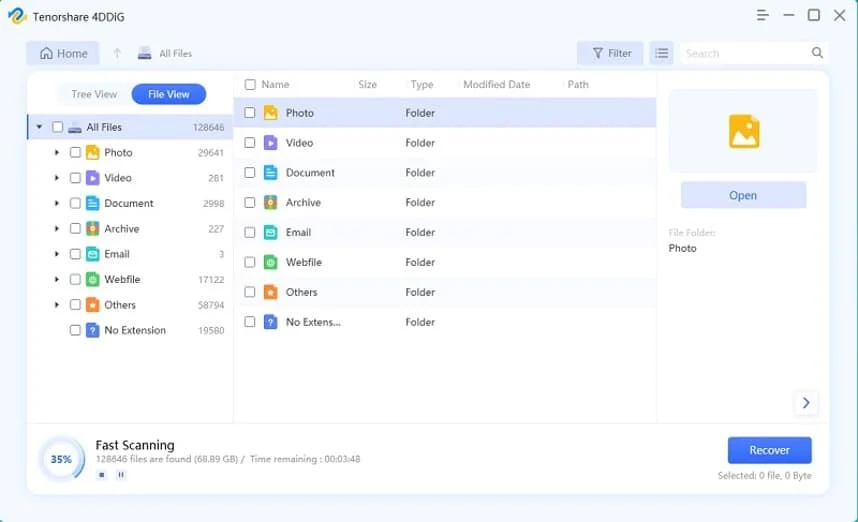
Pasul 3: După finalizarea scanării, previzualizați fișierele pentru a vă asigura integritatea. În cele din urmă, selectați fișierele pe care doriți să le recuperați și pur și simplu faceți clic pe butonul „Recuperare” pentru a le salva.
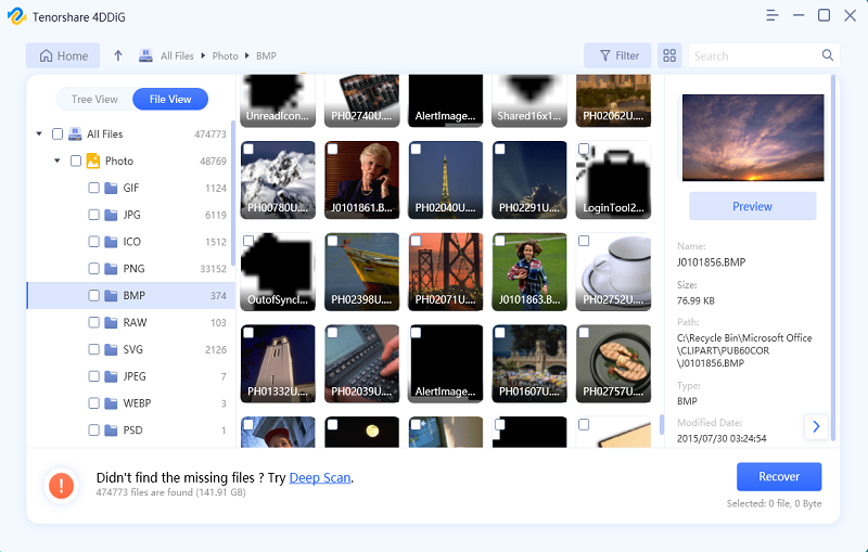
Partea 3: Modalități alternative de a recupera gratuit fișierele de pe hard disk formatat pe Windows 11
Dacă preferați să recuperați fișiere de pe un hard disk formatat fără a utiliza software terță parte, această secțiune este adaptată pentru dvs.
3.1 Utilizați Istoricul fișierelor pentru a recupera unitatea hard disk formatată
Pentru utilizatorii de Windows, puteți profita de funcțiile încorporate precum Istoricul fișierelor pentru a recupera date de pe un hard disk formatat. Iată cum să o faci:
Pasul 1: Conectați unitatea pe care ați activat Istoricul fișierelor la computer.
Pasul 2: Deschideți „Setări” apăsând împreună tastele Windows + I. Faceți clic pe „Actualizare și securitate” și apoi selectați „Backup” din bara laterală din stânga.
Pasul 3: Acum, ar trebui să vedeți o opțiune care spune „Mai multe opțiuni”. Apasa pe el.
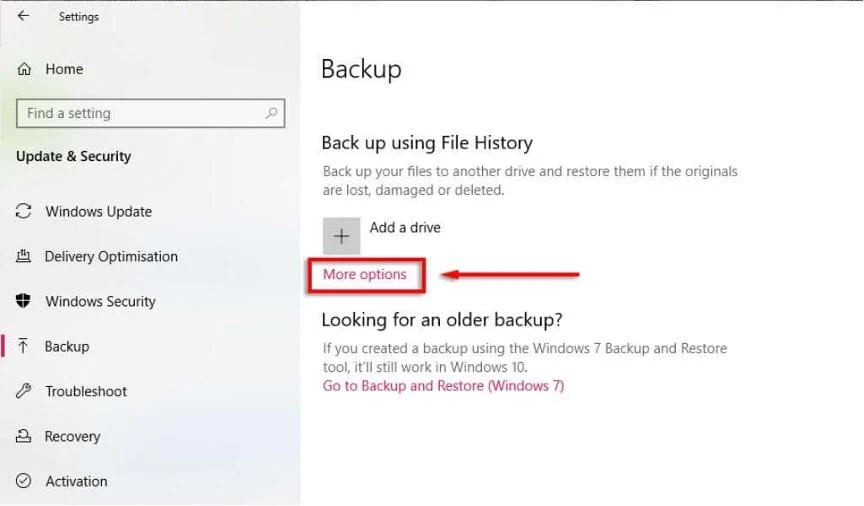
Pasul 4: Sub titlul „Setări înrudite”, faceți clic pe „Restaurați fișierele dintr-o copie de rezervă curentă”.

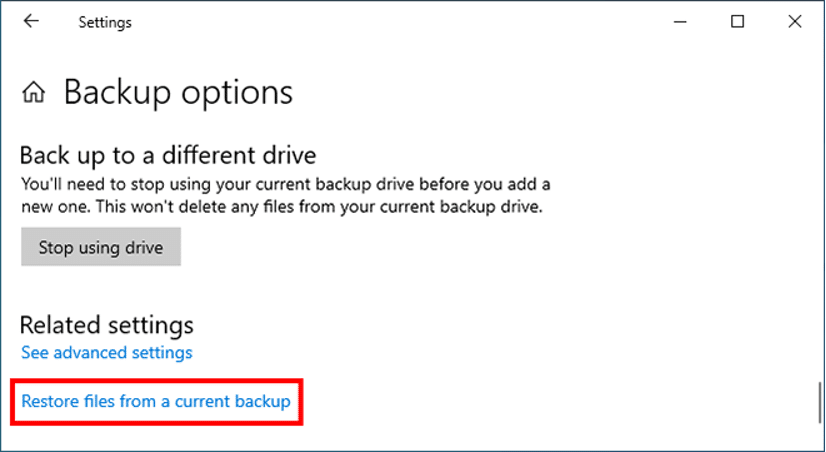
Pasul 5: Navigați la locația în care au fost stocate fișierele înainte de format. După ce localizați fișierele pe care doriți să le recuperați, le puteți selecta și faceți clic pe butonul „Restaurare”.
3.2 Recuperați unitatea hard disk formatată din Cloud Storage
În era digitală de astăzi, stocarea în cloud a devenit o soluție populară pentru gestionarea și protecția datelor. Dacă nu ați folosit Istoricul fișierelor pentru a face copii de rezervă ale hard diskului, atunci stocarea în cloud poate fi o alternativă de încredere pentru recuperarea hard diskului formatat. În această postare, vom lua drept exemplu OneDrive, cel mai des folosit serviciu de stocare în cloud printre utilizatorii de Windows. Pentru a recupera gratuit fișierele de pe hard disk formatat pe Windows 11, urmați acești pași:
Pasul 1: Accesați site-ul web OneDrive și conectați-vă cu contul Microsoft.
Pasul 2: Navigați la „Fișierele mele” și vedeți dacă fișierele de care aveți nevoie sunt disponibile acolo. După ce ați găsit fișierele dorite, selectați-le, faceți clic dreapta și alegeți „Descărcare”.
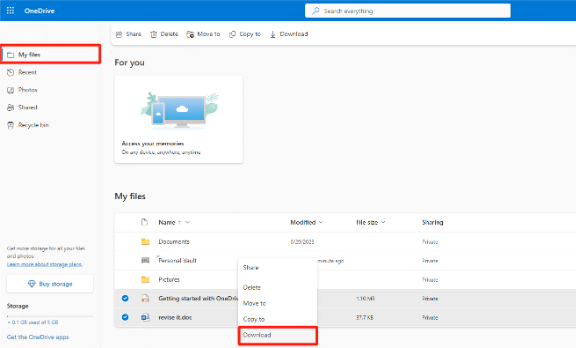
Pasul 3: Dacă fișierele nu sunt găsite în secțiunea „Fișierele mele”, verificați Coșul de reciclare de pe OneDrive.
Pasul 4: Dacă aveți instalată aplicația desktop OneDrive, verificați folderele sincronizate de pe computer. Fișierele pe care le-ați șters pot fi acolo.
Partea 4: Ce se întâmplă dacă toate celelalte nu reușesc să recupereze datele de pe hard disk formatat?
Dacă niciuna dintre metodele de mai sus nu poate recupera fișierele de pe hard disk-ul formatat, luați în considerare solicitarea de asistență de la profesioniști înainte de a renunța complet.
Există servicii profesionale de recuperare a datelor care sunt specializate în preluarea datelor de pe diverse medii de stocare. Aceste servicii au adesea instrumente și expertiză specializate pentru a gestiona cazurile dificile, inclusiv recuperarea hard diskului formatat.
Cu toate acestea, poate fi necesar să plătiți o taxă semnificativă și să fiți pregătit să așteptați o jumătate de lună sau chiar mai mult pentru ca ei să finalizeze lucrarea.

Cum să recuperați gratuit fișierele de pe hard disk formatat pe Windows 11 Întrebări frecvente
Î1: Windows 11 are un instrument de recuperare a fișierelor?
Sigur, Windows 11 avea un instrument de recuperare a fișierelor numit „Istoricul fișierelor”, care permite utilizatorilor să facă copii de siguranță ale fișierelor pe o unitate externă și să restabilească versiunile anterioare ale fișierelor după ce are loc pierderea datelor. Pentru a verifica dacă Istoricul fișierelor este disponibil și activat pe sistemul dvs. Windows 11:
Pasul 1: Efectuați un clic dreapta pe butonul Start și selectați „Setări”. Apoi, accesați „Sistem”.
Pasul 2: Faceți clic pe „Stocare” în bara laterală din stânga.
Pasul 3: Derulați în jos la secțiunea „Mai multe setări de stocare”.
Pasul 4: Sub „Fă backup pentru fișiere”, verificați dacă Istoricul fișierelor este activat.
Odată pornit, puteți recupera datele de pe un hard disk formatat, card SD sau unitate USB.
Î2: Există o recuperare gratuită a fișierelor pentru Windows 11?
Există multe programe gratuite de recuperare a fișierelor Windows 11 disponibile pe piață. Unele opțiuni de încredere includ:
- Recuperare date 4DDiG
- TestDisk
- PhotoRec
- Recuva
- WinfrGUI gratuit
- Recuperare fișiere Windows
- R-studio
- Recuperare inteligentă a datelor
- Recuperare fișiere Puran
- Ontrack EasyRecovery
Î3: Cum pot recupera gratuit fișierele de pe un hard disk formatat?
Odată ce vă dați seama că hard diskul a fost formatat și trebuie să recuperați fișierele, verificați imediat dacă există copii de rezervă. Dacă niciunul nu este disponibil, descărcați și instalați software fiabil de recuperare a datelor, cum ar fi Tenorshare 4DDiG. Urmați acești pași:
Pasul 1: Alegeți discul formatat din software.
Pasul 2: Așteptați ca software-ul să finalizeze procesul de scanare.
Pasul 3: Selectați fișierele dorite și faceți clic pe butonul „Recuperare”.
Cuvinte finale despre recuperarea hard diskului formatat
Deși există modalități de a recupera gratuit fișierele formatate de pe hard disk pe Windows 11, importanța backup-urilor obișnuite nu ar trebui să fie niciodată subestimată. Vă recomandăm insistent să faceți copii de siguranță ale fișierelor importante pe un alt hard disk sau pe un alt spațiu de stocare în cloud săptămânal sau lunar. Dacă nu aveți un fișier de rezervă pentru recuperarea hard diskului formatat, încercați Tenorshare 4DDiG. Rata sa de succes te va impresiona cu siguranță.
